تظهر هذه الشاشة عند اختيار شاشة تسجيل طلب تحويل طبي من قائمة الطلبات والنماذج كما في الشكل (48-4).
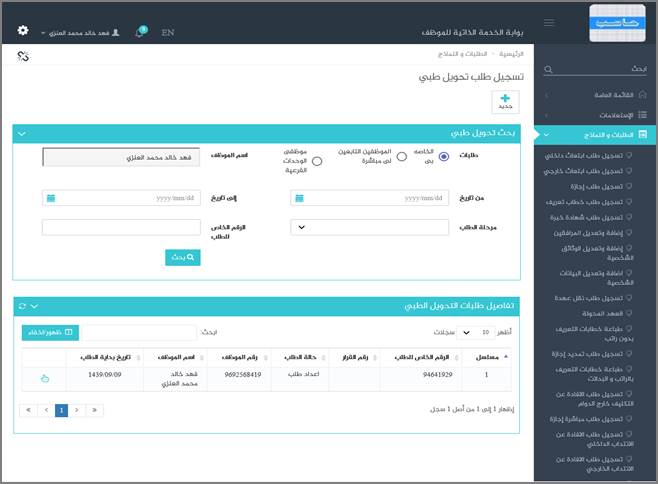
الشكل (48-4) يمثل شاشة طلب تحويل طبي.
يتم من خلال هذه الشاشة تمكين المستخدم من تسجيل طلب تحويل طبي للمستخدم الحالي، حيث يقوم النظام بعرض شاشة تسجيل طلب تحويل طبي ويعرض فيها تلقائياً بيانات مختصرة لطلبات التحويل الطبي التي تخص المستخدم الحالي ان وجدت وتشمل: (مسلسل، الرقم الخاص للطلب، رقم القرار، حالة الطلب، رقم الموظف، اسم الموظف، تاريخ بداية الطلب)
قد يرغب المستخدم بإضافة طلب تحويل طبي وذلك بالضغط على زر جديد حيث يقوم النظام بعرض شاشة فرعية كما في الشكل (1-48-4) وفيما يلي تبيان لهذه الحقول:
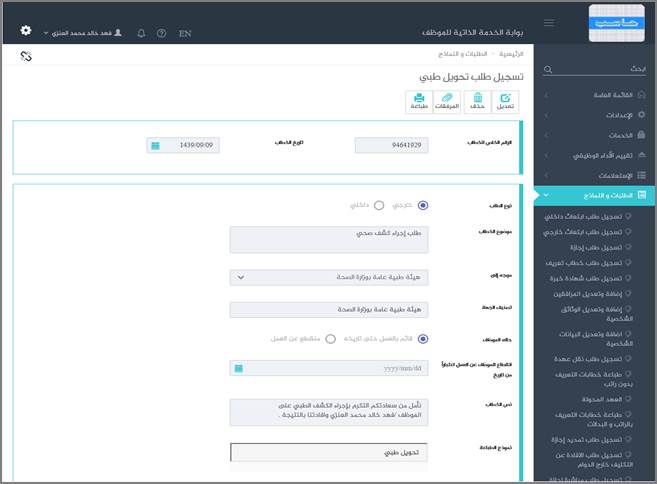
الشكل (1-48-4) يمثل شاشة فرعية من شاشة طلب تحويل طبي.
v الرقم الخاص للخطاب: يقوم النظام بعرض الرقم الخاص للخطاب بعد حفظه.
v تاريخ الخطاب: يقوم النظام بعرض التاريخ الحالي الهجري كقيمة افتراضية بعد ضغط زر "جديد"، ويمكن للمستخدم تغيير تاريخ تسجيل طلب التحويل الطبي للموظف والتعديل عليه وذلك بالضغط على زر التقويم و اختيار التاريخ.
v نوع الطلب: يقوم المستخدم باختيار هل خطاب التحويل الطبي خارجي أو داخلي، وتكون القيمة الافتراضية له هي خارجي.
v موضوع الخطاب: يقوم المستخدم بإدخال موضوع طلب التحويل الطبي.
v موجه إلى: يقوم المستخدم بتحديد إلى من سيوجه الخطاب ، في حال كان الخطاب (خارجي) يكون الحقل على شكل قائمة تعرض عناصرها أسماء الجهات الخارجية المصنفة حسب تعريفها ضمن رموز الجهات الخارجية في حزمة مدارحاسب.
v تصنيف الجهة: يعرض النظام تلقائيا تصنيف الجهة عند اختيار الجهة الخارجية حسب تعريفها في رموز الجهات الخارجية.
v حالة الموظف: يقوم المستخدم بتحديد حالة الموظف (منقطع عن العمل / قائم بالعمل حتى تاريخه)، وفي حال اختيار (منقطع عن العمل) يجب ان يقوم المستخدم بإدخال تاريخ انقطاع الموظف عن العمل (اعتباراً من تاريخ).
v نص الخطاب: يقوم المستخدم بإدخال نص التحويل الطبي.
v نموذج الطباعة: يقوم المستخدم باختيار النموذج الذي سيتم استخدامه لطباعة طلب التحويل الطبي من قائمة منسدلة بشرط أن تكون قيمة الحقل (طباعة النموذج) ضمن شاشة (الشاشات المستخدمة في النظام) = نعم، أما في حال كانت قيمة ذلك الحقل = لا، فيكون حقل نموذج الطباعة فارغ وغير مفعل للموظف وبالتالي لا يسمح له بالطباعة.
v المرفقات: لإضافة مرفقات إلكترونية الى الطلب يقوم المستخدم بالضغط على زر "مرفقات" حيث يقوم النظام بفتح شاشة فرعية للمرفقات الإلكترونية بعرض فيها معلومات المرفقات كما في الشكل (2-48-4)، وفيما يلي تبيان لكل من الحقول الموجوده في هذه الشاشة :
o تحميل الملف: يقوم المستخدم بتحديد موقع واسم الملف المراد تحميله بالضغط على زر (Browse).
o نوع المرفق: يقوم المستخدم بإختيار نوع المرفق من القائمة المنسدلة (القيمة الافتراضية من النظام هي طلب).
o رقم المرفق: يعرض النظام رقم المرفق (القيمة الافتراضية من النظام هي رقم مسلسل).
o تاريخ المرفق: يعرض النظام تاريخ المرفق (القيمة الافتراضية من النظام هي التاريخ الحالي).
o موضوع المرفق: يقوم المستخدم بإدخال موضوع المرفق.
o الجهة الوارد منها: يقوم المستخدم بإدخال الجهة الوارد منها.
بعد الضغط على زر حفظ يعرض النظام معلومات المرفق الذي تم حفظة في جدول سير العملية حيث يشمل المعلومات التالية (الاسم ، الحجم ، نوع المرفق ، رقم المرفق ، تاريخ المرفق ، موضوع المرفق ، الجهة الوارد منها) مع امكانية تعديل وحذف وعرض المرفق و الاطلاع على عمليات المرفق.
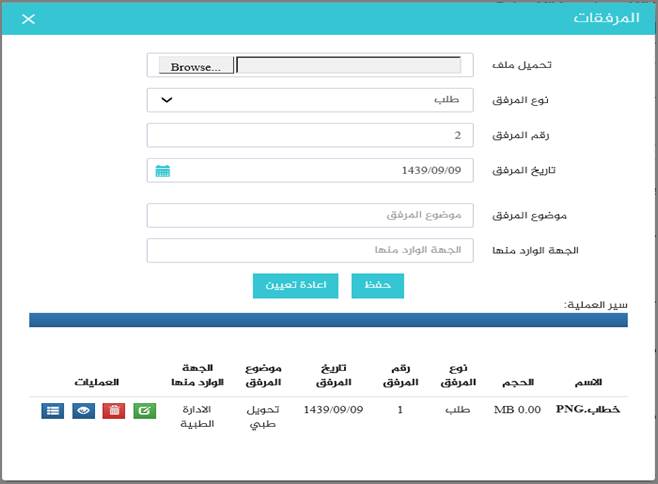
الشكل (2-48-4) يمثل شاشة إدخال مرفقات إلكترونية.
?ملاحظة: بعد حفظ الطلب لا ينقل هذا الطلب مباشرة إلى شؤون الموظفين إلا بعد اعتماده من الرئيس المباشر (من خلال شاشة اعتماد طلبات الموظفين التابعين لي إدارياً).